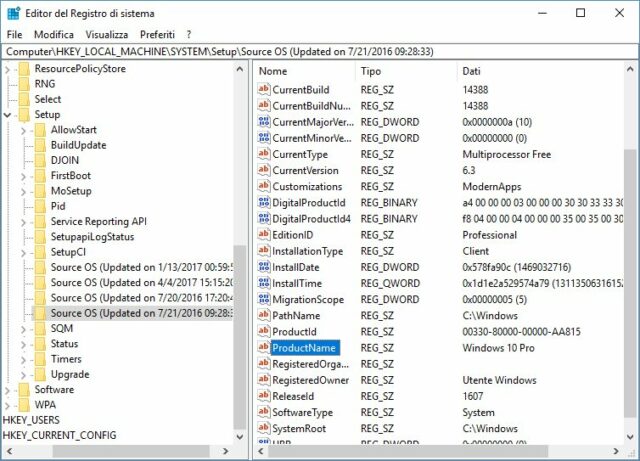Dopo aver presentato Windows 10, Microsoft ha proposto per un intero anno l’upgrade gratuito agli utenti consumer di Windows 7 e 8; molti hanno approfittato dell’offerta, aggiornando il loro sistema operativo all’ultima versione.
Ma quando si affronta un computer sconosciuto, come si può scoprire se il sistema operativo è stato aggiornato da una versione precedente, oppure se è stato installato da zero?
L’interfaccia utente di Windows 10 non offre nessuna indicazione esplicita: gli upgrade e le nuove installazioni sono in apparenza indistinguibili. Ma basta scavare un po’ più a fondo per trovare qualche indizio rivelatore.
Ecco dove guardare.
Le informazioni cercate si trovano all’interno del Registro di sistema di Windows;
- il primo passo, dunque, è aprire il relativo editor: richiamate la finestra di esecuzione con la scorciatoia da tastiera Windows+R, digitate la stringa regedit e confermate con la pressione del tasto Invio.
- Raggiungete poi la chiave HKEY_LOCAL_MACHINE\SYSTEM\Setup;
- se al suo interno è presente una sotto chiave chiamata Upgrade, avete la prova che il sistema operativo è stato aggiornato da una release precedente.
Ma qual era il sistema operativo originale? La chiave viene creata anche dagli aggiornamenti minori di Windows 10, come l’Anniversary Update o l’ormai prossimo Creators Update.
Per scoprire la release di partenza aprite il ramo di chiavi che parte da Setup; al suo interno potreste trovare una o più voci che iniziano con la dicitura Source OS, seguita da una data.
Individuate quella con la data più vecchia e selezionatela; al suo interno si trova un valore chiamato Product Name: la stringa contenuta in questo elemento riporta, in chiaro, l’edizione esatta del sistema operativo installato prima dell’aggiornamento.